Sie können jedem Instagram-Beitrag oder jeder Story mehrere Bilder hinzufügen. Wenn Sie mehrere Fotos aus Ihrer Kamerarolle auswählen und in Ihre Storys hochladen, lädt Instagram jedes als eigene Folie hoch.
Aber was ist, wenn Sie mehrere Fotos zu einer Instagram-Story hinzufügen möchten (im Gegensatz zu separaten Storys)? Es gibt mehrere Möglichkeiten, dies mit den integrierten Tools von Instagram und Apps von Drittanbietern zu tun.
Sofügen Sie mit der Layout-Funktion mehrere Bilder zu einer Instagram-Story hinzu
Instagram verfügt über Funktionen, die das Hinzufügen mehrerer Bilder zu einer einzelnen Insta-Story ermöglichen. Eine dieser Funktionen ist Layout. Mit dem Layout-Tool können Instagram-Benutzer ganz einfach Erstellen Sie eine Fotocollage aus den Bildern erstellen, die sie auf ihrem Telefon haben, ohne Apps von Drittanbietern verwenden zu müssen.
Diese Option unterliegt jedoch gewissen Einschränkungen. Beispielsweise müssen Sie Ihre Bilder abhängig von Ihrer Layoutvorlage zuschneiden. Darüber hinaus können Sie Ihre Fotos nicht überlappen oder übereinander schichten.
Es gibt außerdem nur fünf Konfigurationen, die Sie verwenden können. Sie ermöglichen es Ihnen, zwei, drei, vier oder sechs Fotos hinzuzufügen und sie auf eine bestimmte Weise auf Ihrem Bildschirm zu platzieren.
Um mehrere Bilder zu einer einzelnen Story auf Instagram hinzuzufügen, führen Sie die folgenden Schritte aus. Die Anweisungen sind für Android- und iOS-Benutzer gleich.
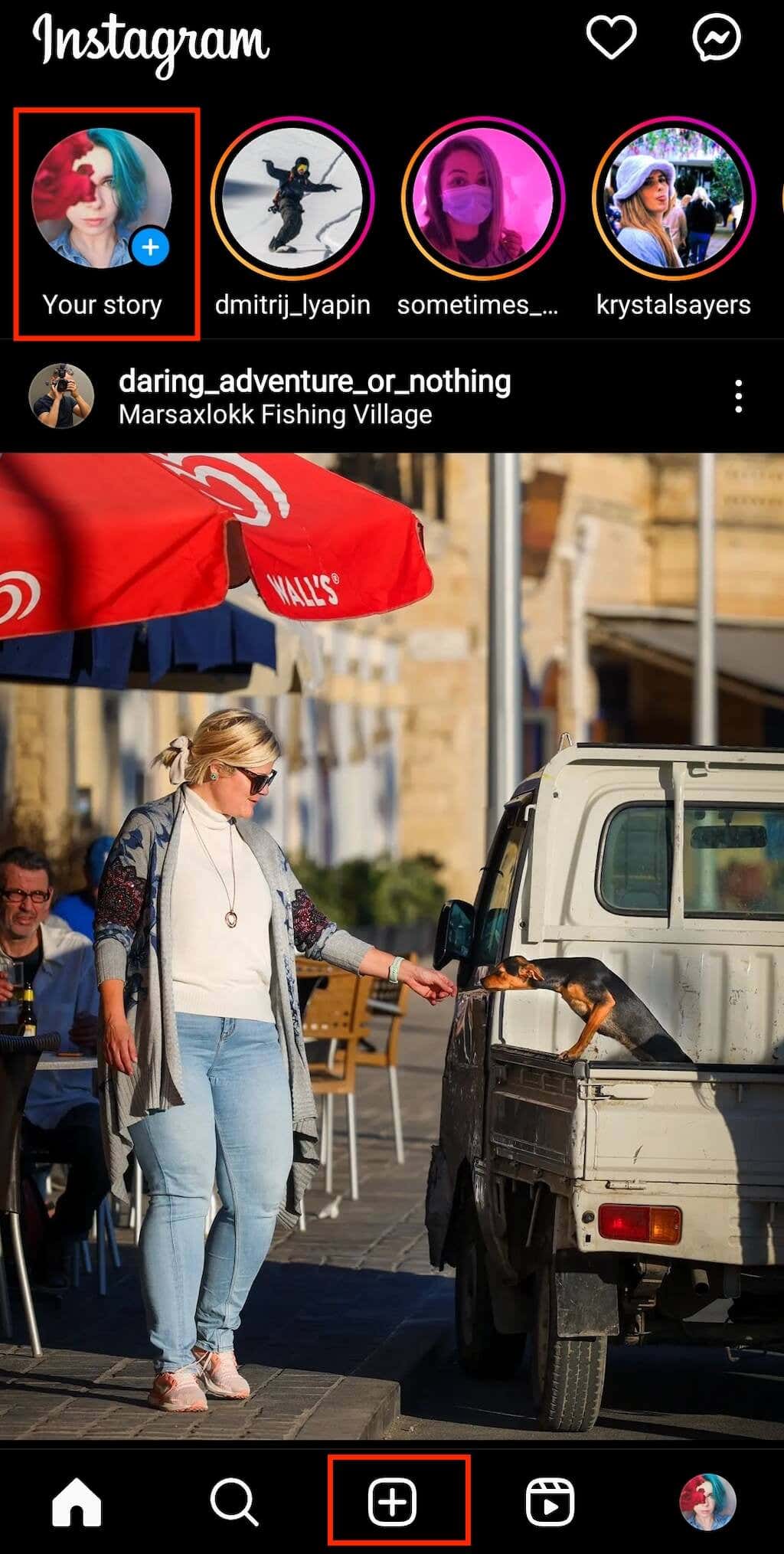
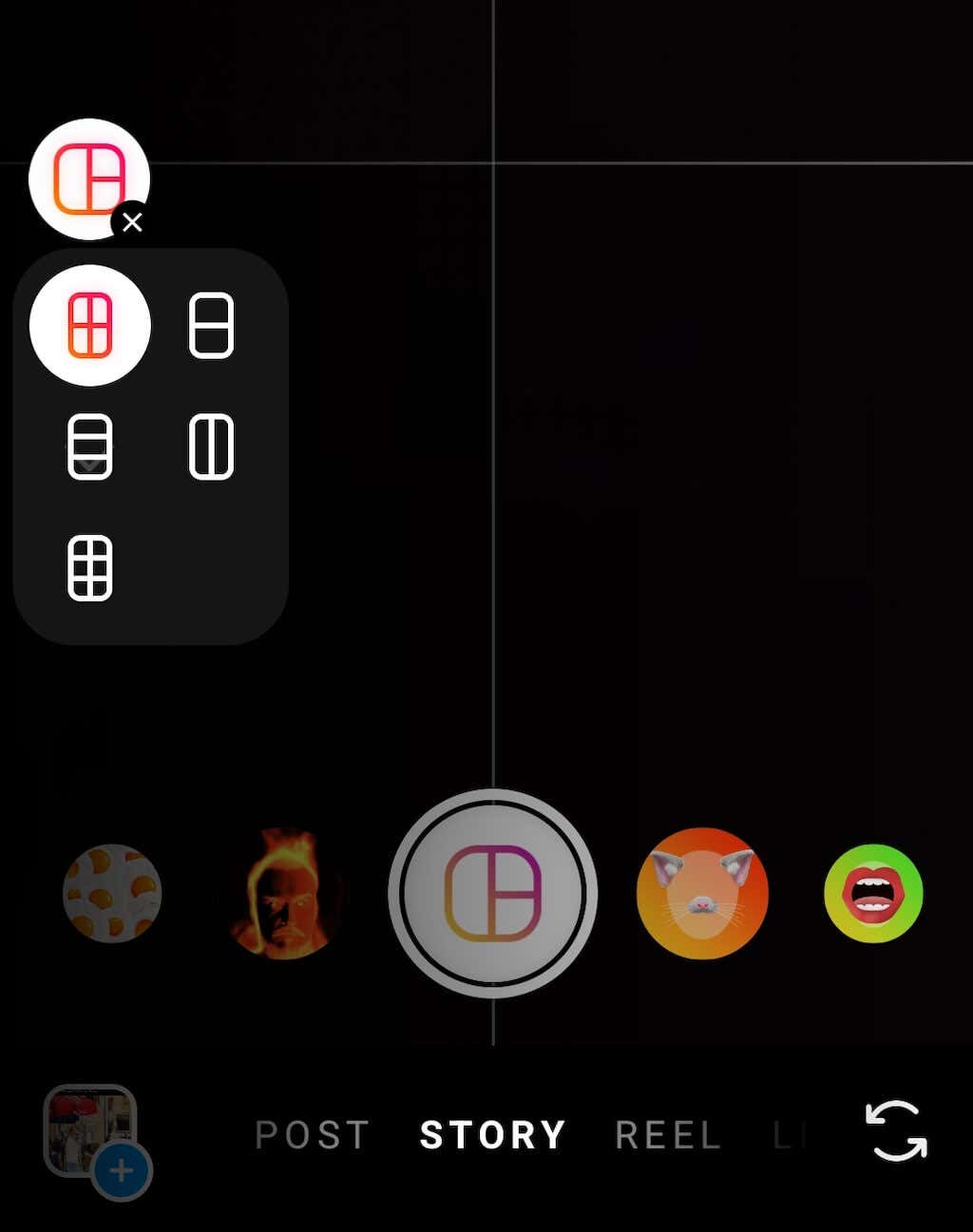

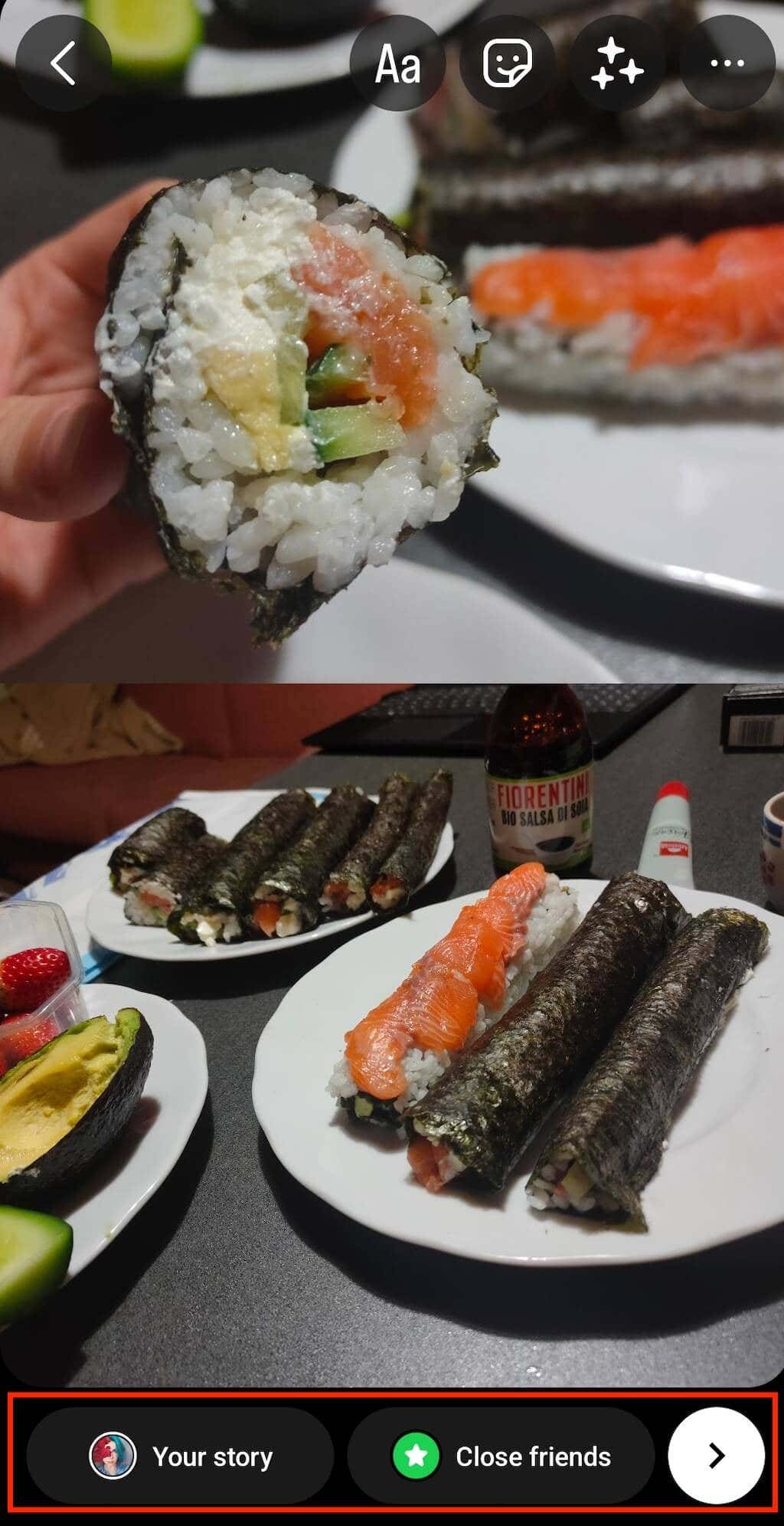
So überlagern Sie mehrere Fotos in einer Story mit Instagram-Stickern
Eine andere Möglichkeit, mehrere Bilder zu einer einzelnen Instagram-Story hinzuzufügen, ist die Verwendung des Fotoaufklebers von Instagram. Diese Methode ist genauso einfach zu verwenden wie das Layout, bietet Ihnen jedoch mehr Freiheit, Ihrer Kreativität bei Ihren Insta-Storys freien Lauf zu lassen.
Wenn Sie den Fotoaufkleber verwenden, können Sie eine beliebige Hintergrundfarbe auswählen oder sogar eines Ihrer Bilder als Story-Hintergrund verwenden. Darüber hinaus gibt es keine Begrenzung, wie viele Bilder Sie in einer Geschichte überlagern können. Sie können sie so groß oder klein machen, wie Sie möchten, und sie an einer beliebigen Stelle auf Ihrem Story-Bildschirm platzieren.
Befolgen Sie die folgenden Schritte, um mithilfe des Fotoaufklebers verschiedene Bilder zu einer Instagram-Story hinzuzufügen. Die Anweisungen sind für iPhone- und Android-Benutzer gleich.
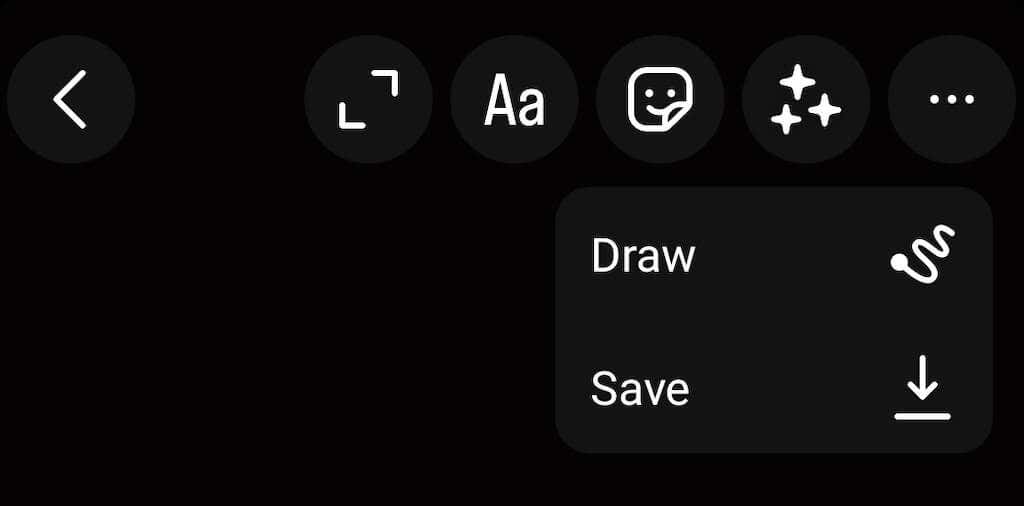
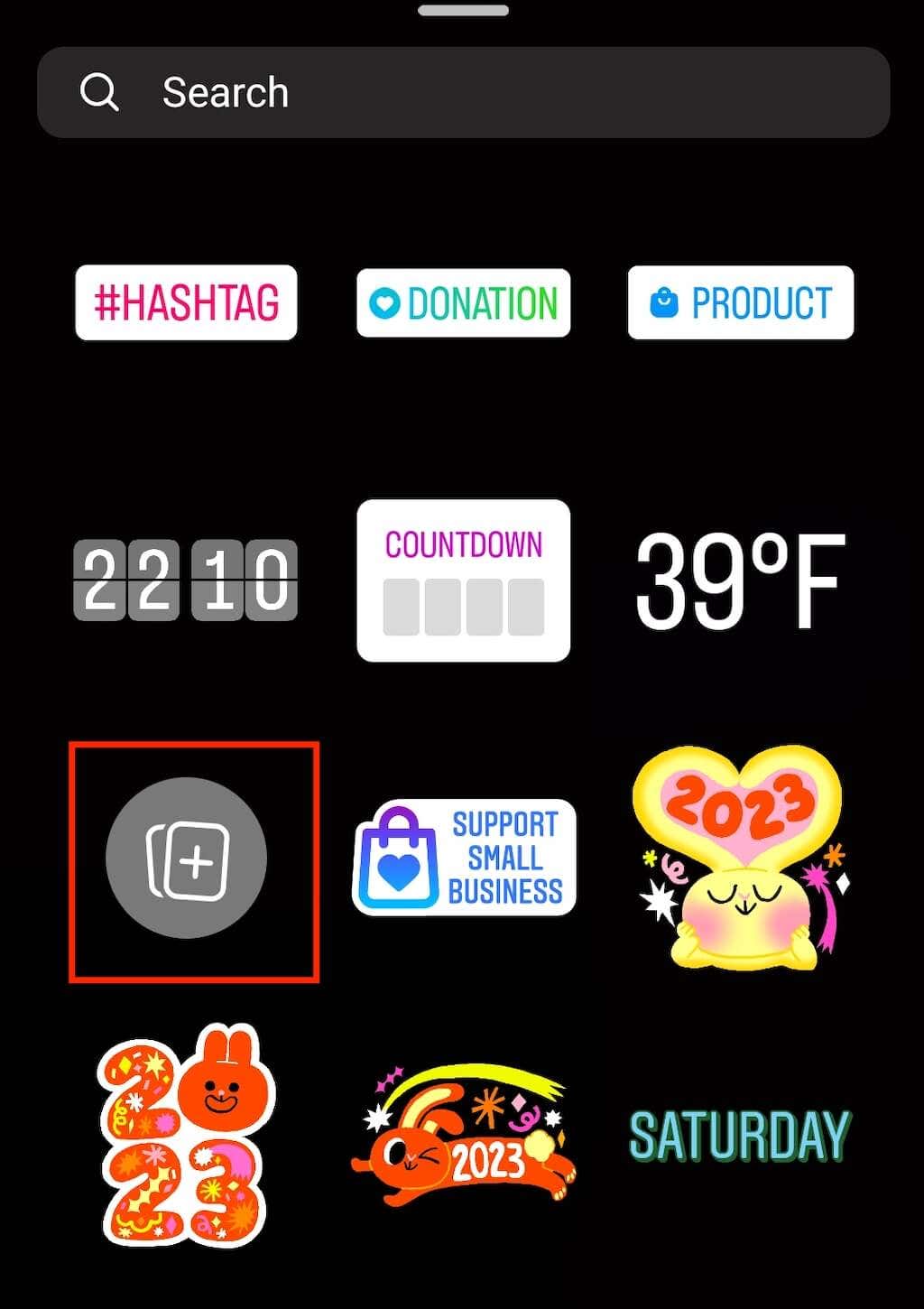

So verwenden SieApps von Drittanbietern, um mehrere Bilder zu einer Instagram-Story hinzuzufügen
Während Instagram einige Tools zum Hinzufügen mehrerer Bilder zu einer einzelnen Story bietet, suchen Sie möglicherweise nach kreativeren Optionen. Wenn Sie mehr Freiheit bei der Verwendung Ihrer Bilder in einer Story wünschen, können Sie sich Apps von Drittanbietern ansehen, die zusätzliche Fotobearbeitungsfunktionen bieten.
1. Canva
Canva ist eine fantastische Grafikdesign-App, die Sie Erstellen Sie kostenlos einzigartige Instagram-Geschichten verwenden können. Die App verfügt über zahlreiche Vorlagen für verschiedene Anlässe, darunter auch Instagram-Stories. Sie können Ihre Geschichten von Grund auf neu entwerfen oder eine Vorlage verwenden und nur wenige Elemente ändern.
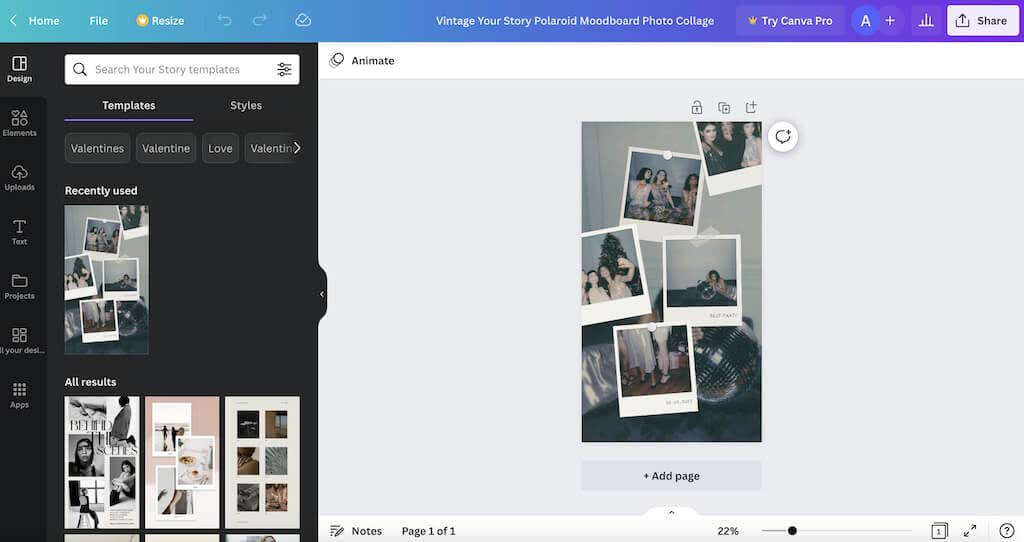
Canva bietet einen kostenlosen Plan für iOS-, Android- und Desktop-Benutzer. Sie müssen die App nicht herunterladen, wenn Sie sie auf Ihrem Desktop verwenden. Erstellen Sie ein kostenloses Konto und beginnen Sie mit der Erstellung Ihrer Geschichten.
2. Google Fotos
Wahrscheinlich verwenden Sie Google Fotos bereits zum Speichern Ihrer Fotosammlung. Sie können Google Fotos auch als Fotocollage-App verwenden.
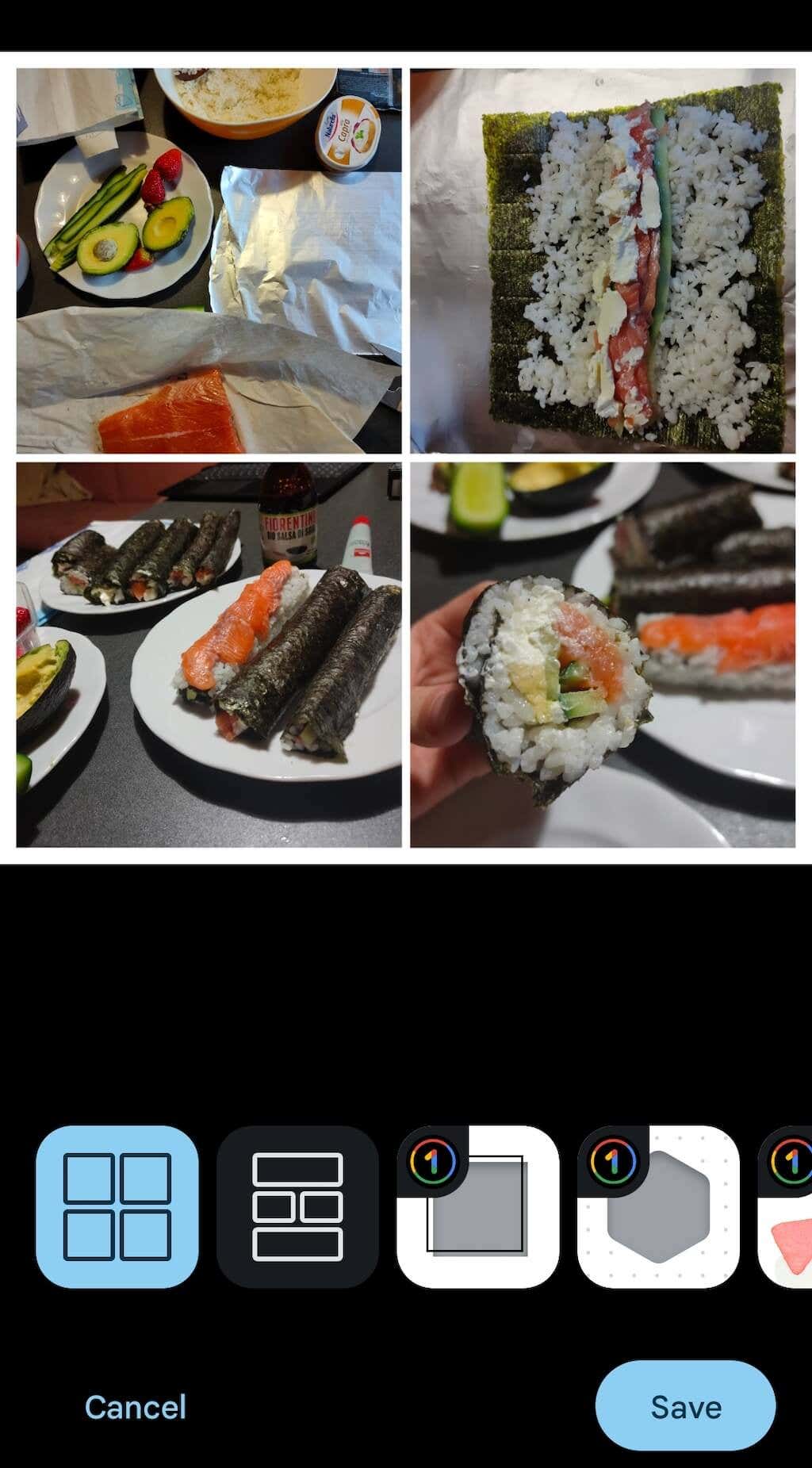
Öffnen Sie Google Fotos und folgen Sie dem Pfad Bibliothek>Dienstprogramme>Neu erstellen>Collage, um auf die App zuzugreifen benutzerfreundlicher Collagen-Builder, mit dem Sie unterhaltsame und frische Instagram-Story-Layouts erstellen können.
Machen Sie Ihre Instagram-Geschichten hervor
In den sozialen Medien müssen Sie ständig neue Möglichkeiten entwickeln, um Ihre Inhalte hervorzuheben, und Instagram ist da nicht anders. Glücklicherweise verfügt Instagram als Plattform über viele weitere Tools, mit denen Sie Ihre Geschichten und regelmäßigen Beiträge einzigartig machen können. Weitere Instagram-Tipps und Hacks finden Sie in unserem Artikel mit lustigen und kreativen Ideen für deine nächste Instagram-Story.
.